Hur man ändrar prioriteten för trådlösa nätverk i Windows 8 eller 10

Windows kopplar automatiskt dig till trådlösa nätverk som du har anslutit till tidigare. Om du är nära flera nätverk som du tidigare anslutit till använder Windows ett prioritetssystem för att välja ett Wi-Fi-nätverk.
Windows 7 innehåller ett grafiskt verktyg för att hantera prioriteringen av ditt trådlösa nätverk. På Windows 8 och 10 kan du bara hantera detta från kommandotolkningen.
Hur ser du prioritet för dina trådlösa nätverk
Windows 10 visar prioriteten för dina trådlösa nätverk i fönstret Inställningar. För att visa listan, gå till Inställningar> Nätverk och Internet> Wi-Fi> Hantera kända nätverk.
Den här listan visar dina sparade trådlösa nätverk i den ordning de prioriteras. Windows kommer att ansluta till det trådlösa nätverket längst upp först, om tillgängligt, och sedan gå ner i listan. Om du kan dra och släppa trådlösa nätverk här kan du ombeställa listan. Men Windows låter dig inte.
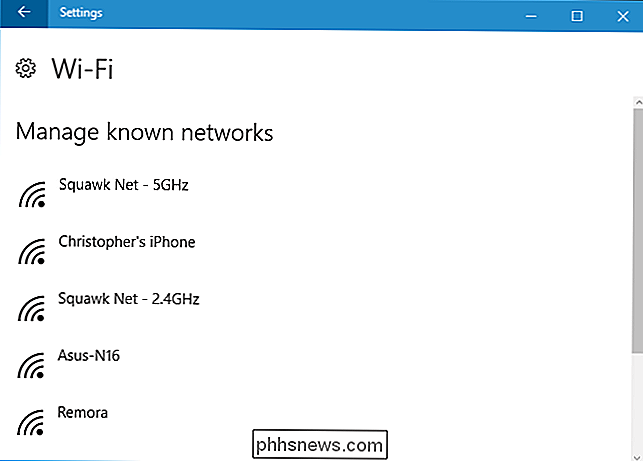
Om du inte vill att Windows ska ansluta dig till ett trådlöst nätverk i framtiden kan du klicka på det här och välja "Glömma". Windows kopplar inte automatiskt till dig det nätverket, om du inte väljer att ansluta till det.
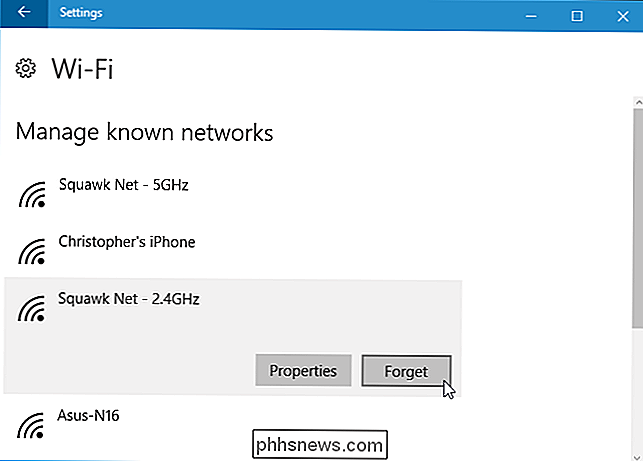
Så här ändrar du prioritet för dina trådlösa nätverk
För att ändra prioriteten manuellt måste du använda en administratörsbefolkning. För att öppna en, högerklicka på Start-knappen och välj "Kommandotolk (Admin)".
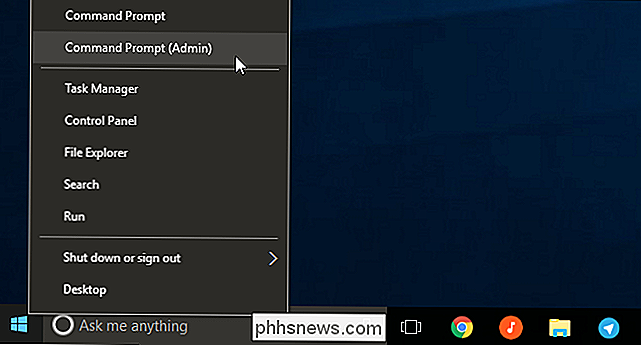
Kör följande kommando för att se en lista över dina sparade Wi-Fi-nätverk i prioriteringsordningen. Detta visar samma lista som du kan se på skärmbilden Inställningar:
netsh wlan show profiler
Du måste notera två saker här: Gränssnittets namn och namnet på det trådlösa nätverket du vill Prioritera.
Gränssnittsnamnet är till exempel "Wi-Fi" och nätverket som vi har valt att prioritera är "Remora".
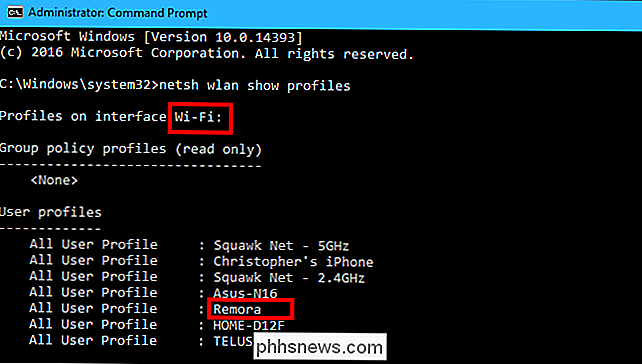
För att prioritera ett trådlöst nätverk, kör följande kommando och byt ut "wifi- namn "med namnet på Wi-Fi-nätverket," gränssnittsnamn "med namnet på Wi-Fi-gränssnittet och" # "med det prioritetsnummer som du vill placera Wi-Fi-nätverket på.
netsh wlan set profileorder name = "wifi-namn" interface = "gränssnittsnamn" priority = #
För att ta nätverket Remora på gränssnitt Wi-Fi och göra det prioriterat nummer ett i listan, skulle vi springa följande kommando:
netsh wlan set profilorder name = "Remora" interface = "Wi-Fi" priority = 1
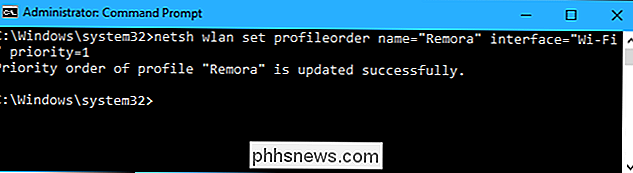
Du kan köra kommandotnetsh wlan show profilesigen och du får se nätverket du har valt att prioritera visas först i listan. Ordern i inställningsappen kommer också att ändras.
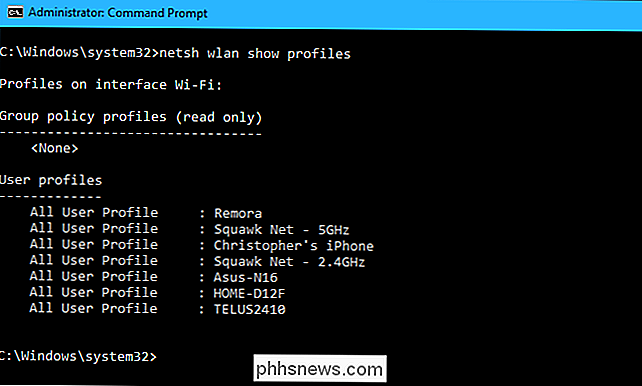

De bästa "Lite" versionerna av dina favorit Android-apparater
Om du letar efter ett bra sätt att påskynda din telefon eller minska din dataanvändning, finns det mycket officiella "lite" versioner av populära appar som Facebook eller YouTube. Dessa är i allmänhet mindre funktionsrika än sina fullmotiva motsvarigheter, men de är ofta en bra mellanliggande mellan funktioner och funktion.

Hur man installerar Facebook Lite och Messenger Lite på Android i vilket land som helst
Den vanliga Facebook-appen för Android-hur kan jag sätta detta delikat? -sucks. Inte bara dränerar det nog mer batteri från din telefon än de flesta av dina andra appar, har Facebook släckt messengerfunktionaliteten från den för att driva en separat app och plattform. Det finns alternativ till den officiella appen, men de flesta kan inte heller skicka användar-användarmeddelanden.



